

서론: 윈도우 포스트잇의 매력
안녕하세요! 오늘은 여러분과 함께 윈도우 포스트잇 사용법에 대해 자세히 이야기해보려고 합니다. 포스트잇은 메모를 작성하고 관리하는 데 있어 매우 유용한 도구입니다. 특히, 바쁜 일상 속에서 중요한 정보를 빠르게 기록하고 잊지 않도록 도와주는 역할을 합니다. 이 글에서는 윈도우 포스트잇을 어떻게 설치하고 활용할 수 있는지, 그리고 여러분의 작업 속도를 어떻게 높일 수 있는지에 대해 심도 깊은 내용을 다루어 보겠습니다.
윈도우 포스트잇은 Windows Ink 작업 공간을 통해 쉽게 접근할 수 있습니다. 이 기능을 활용하면 여러분의 컴퓨터에서 메모를 빠르게 작성하고 관리할 수 있습니다. 또한, 포스트잇은 단순한 메모 이상의 기능을 가지고 있어, 여러분의 생산성을 높이는 데 큰 도움이 될 것입니다. 이제부터 본격적으로 포스트잇의 다양한 활용 방법에 대해 알아보도록 하겠습니다.
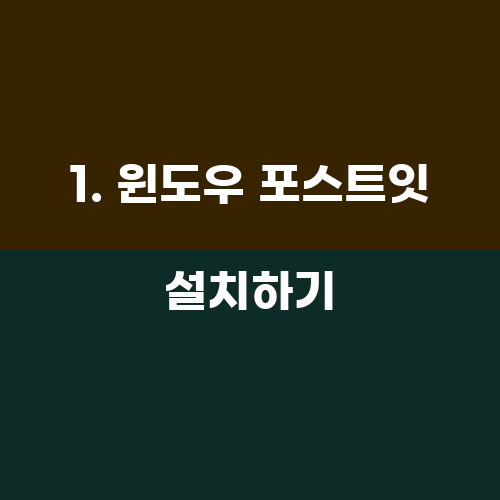
1. 윈도우 포스트잇 설치하기
1.1 Windows Ink 작업 공간 검색하기
윈도우 포스트잇을 사용하기 위해서는 먼저 Windows Ink 작업 공간을 실행해야 합니다. 시작 메뉴에서 'Windows Ink 작업 공간'을 검색하여 실행하면, 다양한 도구와 함께 포스트잇 기능을 사용할 수 있습니다. 이 작업 공간은 여러분이 손쉽게 메모를 작성하고, 그림을 그리며, 다양한 도구를 활용할 수 있는 공간입니다.
1.2 포스트잇 실행하기
Windows Ink 작업 공간이 실행되면, 포스트잇 아이콘을 찾아 클릭합니다. 그러면 포스트잇 메모가 화면에 나타나며, 여러분은 즉시 메모를 작성할 수 있습니다. 이 과정은 매우 간단하며, 몇 번의 클릭만으로도 메모를 작성할 수 있습니다. 포스트잇을 사용하면서 느끼는 편리함은 여러분의 작업 효율성을 크게 향상시킬 것입니다.
1.3 바탕화면에 고정하기
포스트잇을 자주 사용한다면, 바탕화면에 포스트잇 실행 파일을 고정해 두는 것이 좋습니다. 이를 통해 매번 Windows Ink 작업 공간을 열지 않고도 빠르게 메모를 작성할 수 있습니다. 바탕화면에 포스트잇 아이콘을 고정하는 방법은 두 가지가 있습니다.
- 작업 표시줄에 고정하기: 포스트잇을 실행한 후, 작업 표시줄에 있는 포스트잇 아이콘을 마우스 오른쪽 버튼으로 클릭하고 '작업 표시줄에 고정'을 선택합니다. 이렇게 하면 언제든지 작업 표시줄에서 포스트잇을 쉽게 열 수 있습니다.
- 바탕화면에 바로가기 만들기: 포스트잇을 실행한 후, 실행 파일의 위치를 찾아 해당 파일을 바탕화면으로 드래그하여 바로가기를 생성합니다. 이렇게 하면 바탕화면에서 직접 포스트잇을 실행할 수 있습니다.
이 두 가지 방법 모두 간단하며, 여러분의 작업 환경을 더욱 효율적으로 만들어 줄 것입니다.

2. 포스트잇 최상단에 고정하기
2.1 항상 최상단에 고정하는 방법
포스트잇을 작성한 후, 다른 창이 열리면 포스트잇이 가려질 수 있습니다. 이럴 때 포스트잇을 항상 최상단에 고정하는 방법이 필요합니다. 포스트잇 창을 열고, 우측 상단의 메뉴 버튼을 클릭한 후 '항상 위에 두기' 옵션을 선택합니다. 이 기능을 활성화하면, 다른 프로그램을 사용하더라도 포스트잇이 항상 화면의 최상단에 위치하게 됩니다.
이렇게 포스트잇을 최상단에 고정하면, 중요한 정보를 쉽게 확인할 수 있어 작업의 효율성을 더욱 높일 수 있습니다. 특히 여러 개의 창을 동시에 열어놓고 작업할 때 유용하게 사용할 수 있습니다.

3. 포스트잇의 색상 변경하기
3.1 개인 취향에 맞게 색상 설정하기
포스트잇은 단순한 메모 기능 외에도 색상 변경 기능을 제공합니다. 여러분의 취향에 맞게 포스트잇의 색상을 변경함으로써, 더욱 즐겁고 개인화된 작업 환경을 만들 수 있습니다. 포스트잇을 열고, 원하는 메모를 선택한 후 우측 상단의 색상 변경 아이콘을 클릭합니다. 다양한 색상 중에서 선택할 수 있으며, 각 색상은 여러분의 기분이나 작업의 성격에 맞게 설정할 수 있습니다.
색상을 변경하는 것은 단순히 시각적인 효과를 넘어서, 메모를 분류하고 관리하는 데에도 큰 도움이 됩니다. 예를 들어, 빨간색은 긴급한 메모, 파란색은 일반 메모, 노란색은 아이디어 메모 등으로 구분할 수 있습니다. 이렇게 색상을 활용하면 메모를 보다 효과적으로 관리할 수 있습니다.

4. 포스트잇의 활용 방법
4.1 업무 관리에 활용하기
포스트잇은 업무 관리에 매우 유용한 도구입니다. 프로젝트의 진행 상황이나 할 일 목록을 작성하여, 매일매일의 업무를 효율적으로 관리할 수 있습니다. 포스트잇에 각 작업을 기록하고, 완료된 작업은 체크하거나 지워서 진행 상황을 시각적으로 확인할 수 있습니다. 이렇게 하면 여러분의 업무 효율성을 크게 높일 수 있습니다.
4.2 창의적인 아이디어 기록하기
포스트잇은 창의적인 아이디어를 기록하는 데에도 유용합니다. 아이디어가 떠오를 때마다 포스트잇에 적어두면, 나중에 이를 바탕으로 더 발전된 아이디어를 구상할 수 있습니다. 여러 개의 포스트잇을 사용해 아이디어를 분류하고 정리하면, 창의적인 사고를 촉진하는 데 큰 도움이 됩니다.
4.3 학습 도구로 활용하기
학생들에게도 포스트잇은 훌륭한 학습 도구입니다. 중요한 개념이나 암기해야 할 내용을 포스트잇에 적어두고, 이를 벽이나 책상에 붙여두면 자주 눈에 띄게 되어 기억에 오래 남을 수 있습니다. 또한, 시험 준비 시 각 과목별로 포스트잇을 활용하여, 자신이 약한 부분을 집중적으로 학습할 수 있습니다.

결론: 포스트잇으로 생산성 높이기
윈도우 포스트잇은 단순한 메모 도구를 넘어, 여러분의 작업 환경을 혁신적으로 변화시킬 수 있는 강력한 도구입니다. 바쁜 일상 속에서 중요한 정보를 기록하고 관리하는 데 큰 도움이 되며, 색상 변경 및 최상단 고정과 같은 다양한 기능을 통해 개인화된 작업 환경을 만들어 줄 수 있습니다.
오늘 소개한 내용을 바탕으로 포스트잇을 사용해 보시고, 여러분의 작업 속도를 높여보세요. 포스트잇을 활용하여 더 효율적이고 창의적인 작업을 경험하시길 바랍니다. 감사합니다!